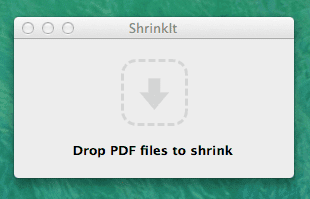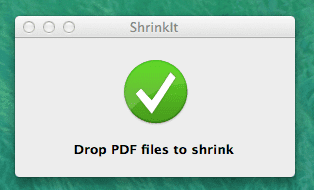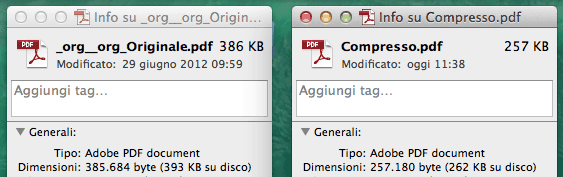Parliamo di un problema spigoloso a mio parere, le dimensioni dei file .pdf di Acrobat Reader, il formato file .pdf è davvero molto comodo ma quando diventa pesante si pongono due problemi, diventa lungo il tempo per il download ed occupa molto spazio su disco.
Mi è capito di gestire un sito internet di un cliente che aveva un repository di file pdf che conteneva cataloghi aziendali di presentazione prodotti, quindi era necessario che la qualità dei file fosse ottima, ma nello stesso tempo dovevo necessariamente dimenuire le dimensioni almeno della metà perchè l’esecuzione dei backup era troppo lunga e lo sarebbe stato anche l’eventuale restore, ma soprattutto i file di backup erano troppo pesanti, lungi da me ovviamente dal dire al cliente di rifarli daccapo, erano più di 100 e con una media di 70 pagine per documento…. una cosa non fattibile insomma.
Dopo svariate ricerche e prove ho trovato una soluzione ottima e devo dire incredibile, ShrinkIt, un piccolo programma per Mac che comprime i file con estensione .pdf e li riduce del 50% senza ovviamente perderne la qualità se al suo interno vi sono delle immagini.
ShrinkIt lo si scarica gratuitamente da qui
Come installare ed usare ShrinkIt
L’installazione di ShrinkIt è molto semplice, scompattare il file .zip appena scaricato, aprire la cartella e copiare il file .app nella cartella appilicazioni, una volta lanciata l’app si presenterà una finestra nella quale dovranno essere trascinati i file pdf da comprimere.
Una volta terminata la compressione apparirà questa finestra
ShrikIt effettua automaticamente una copia del file originale ed aggiunge il prefisso _org_ al file compresso, esempio pratico :
nome_file.pdf (prima delle compressione)
_org_nome_file.pdf (dopo la compressione)
Il risultato è il seguente
Programmatore WordPress Esperto WooCommerce
Sono l’autore di questo blog con tanti trucchi e guide su WordPress e WooCommerce.